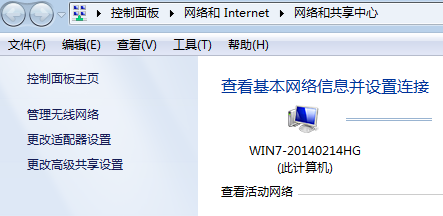
我们在局域网为了方便共享文件和监控流量等操作的时候往往需要固定的ip地址,但是有很多小伙伴都不清楚ip地址在哪里设置,该怎么设置ip地址,那么今天小编就给大家带来了一篇关于ip地址怎么设置的教程,希望对想要设置ip地址的朋友们会有所帮助。
当我们遇上网络连接不上的问题的时候,其实不必着急于拿电脑去维修店维修,我们可以先用自己的绑法尝试着去解决,等实在解决不了了再拿去维修。那么,今天小编就要给大家带来一篇关于ip地址怎么设置的教程,希望能够帮大家解决问题。
第一步,先找到电脑上的“网络”或者“网上邻居”,然后鼠标右键单击,点属性。
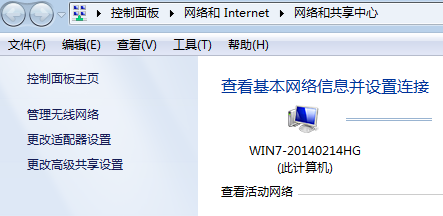
设置电脑图解-1
然后在左侧找到“更改适配器设置”,并点击进入。
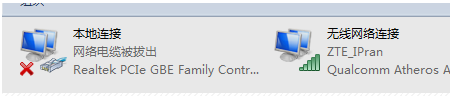
设置ip地址电脑图解-2
再找到本地连接或者是你的无线网络连接,然后你需要用哪个网卡连接网络们就在那个网卡上鼠标单击右键,点进属性里。
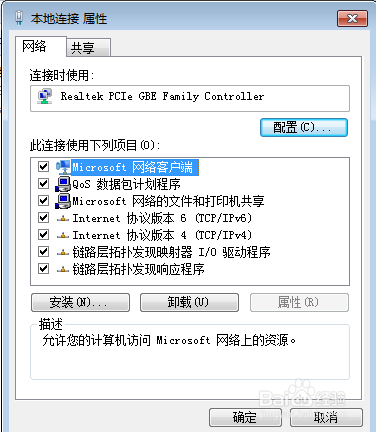
设置电脑图解-3
然后选择“internet协议版本4”,再点击“属性”,如果你是使用路由器来上网,那就选择“自动获得ip地址”和“自动获得DNS服务器地址”,然后点确定
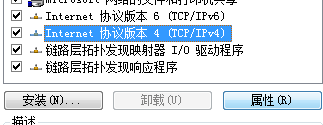
设置ip地址电脑图解-4
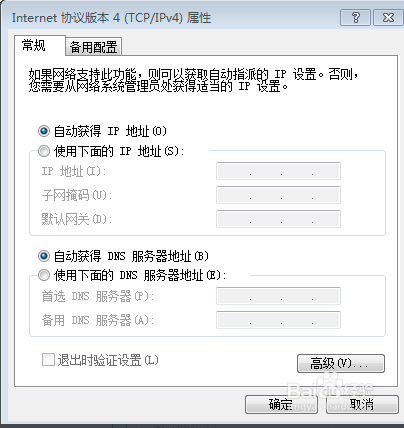
ip电脑图解-5
如果你所在的网络是通过静态ip地址来访问的,就选择“使用下面的ip地址”和“使用下面的dns服务器地址”,再输入你的网络所分配到的ip地址和DNS服务器地址,最后点确定就可以了。
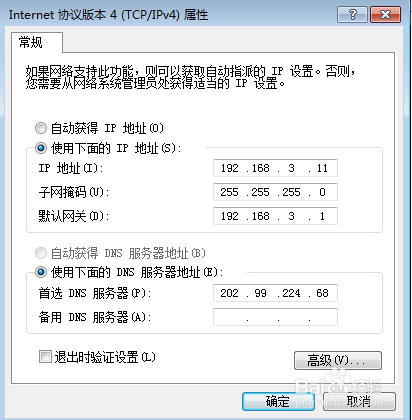
ip地址怎么设置电脑图解-6






 粤公网安备 44130202001059号
粤公网安备 44130202001059号